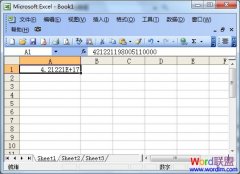Excel制作工资表时,如果想让大于等于2000元的工资总额以“红色”显示,大于等于1500元的工资总额以“蓝色”显示,低于1000元的工资总额以“棕色”显示,其它以“黑色”显示,我们可以这样设置。
1、打开“工资表”工作簿,选中“工资总额”所在列,执行“格式→条件格式”命令,打开“条件格式”对话框。单击第二个方框右侧的下拉按钮,选中“大于或等于”选项,在后面的方框中输入数值“2000”。单击“格式”按钮,打开“单元格格式”对话框,将“字体”的“颜色”设置为“红色”。
2、按“添加”按钮,并仿照上面的操作设置好其它条件(大于等于1500,字体设置为“蓝色”;小于1000,字体设置为“棕色”)。
3、设置完成后,按下“确定”按钮。
看看工资表吧,工资总额的数据是不是按你的要求以不同颜色显示出来了。
当前位置:主页 > 电脑教程 > 工具软件 > 办公软件 > Excel教程 > excel表格 > >
Excel表格中让不同类型数据用不同颜色显示
来源::未知 | 作者:明升体育官网_手机版app下载** | 本文已影响 人
随机阅读
- [excel表格] Excel表格中怎样提取字符
- [excel表格] 隐藏工作表让Excel重要内
- [excel表格] Excel表格中输入身份证号
- [excel表格] Excel中如何给工作表重命
- [excel表格] Excel表格把基数词转换成
- [excel表格] Excel表格中多个工作簿快
- [excel表格] Excel中操作各种不同类型
- [excel表格] 修改Excel表格自动保存默
- [excel表格] Excel表格中的正数前添加
- [excel表格] Excel表格如何自动排序
- [excel表格] Excel表格让“自动更正”
- [excel表格] 怎么在excel表格中如何输
- [excel表格] Excel表格日期格式转换大
- [excel表格] Excel表格中让不同类型数
- [excel表格] Excel表格中建立分类下拉
- [excel表格] Excel表格如何把数据彻底